Ubuntu вместе с Windows на одном компьютере
Содержание
Предисловие
Если вам нужен безопасный сёрфинг по интернету без брандмауера и без шпионящего антивируса, «грузящего» систему; любое бесплатное редактирование видео-, фото и аудиофайлов 1) , чтение книг на ПК с дивана 2) , если видеоэффекты Windows тяжелы и неповоротливы для вашего компьютера, а также позвонить по самым дешёвым тарифам в любую страну мира или бесплатно с компьютера на компьютер 3) , то Ubuntu — лучший для вас выбор .
Но надо знать, что некоторая периферия 4) может не поддерживаться в Ubuntu, так как производители зачастую не делают драйверы для своих устройств под Linux, считая такое производство невыгодным, а те драйвера, которые создаются свободным сообществом, не всегда достаточно полностью совместимы с данным оборудованием. Кроме того, некоторые узкоспециальные программы 5) , разработанные под Windows, в Linux 6) могут не заработать. Также современные ресурсные графические игры выпускаются, в основном, для Windows. И хотя положение может спасти wine, всё же стоит поискать альтернативное решение в виде схожих программ-приложений Linux.
Установка Ubuntu второй системой после Windows.
Сначала, подключите Интернет 7) и скачайте актуальный ISO -диск с официальной страницы загрузки.. Далее, пишем установочный диск при помощи программ записи образов DVD или флешeк 8) . Потом в BIOS (UEFI) выставляем загрузку с CD или USB, и устанавливаем Ubuntu второй после Windows системой. Затруднений особых быть не должно. Задаём разделы HDD «вручную» при помощи стрелок на клавиатуре.
Строчку с Windows для работы в двух системах обязательно надо привести к виду, чтобы результат получился таким, иначе Windows не будет распознаваться :
Первая строчка с Windows :
Изменить размер раздела: от 16 GB и выше
Под swap на ПК выделяется объём, равный оперативной памяти компьютера, но не больше 2 GB . (При оперативной памяти от 4 GB и выше swap на ПК не нужен, как на ноутбуке.). Swap-раздел желательно создать в начале диска.
Последний раздел для Linux, который предназначен для вашего домашнего каталога — /home. Тут будут храниться все ваши настройки браузеров и программ, документы, музыка, фильмы и т.д. Этому разделу надо выделить всё оставшееся свободное место. Раздел /home может располагаться как в начале, так и в конце диска– разницы нет. Этот раздел необязательно должен быть первичным, но рекомендуется именно этот тип. Раздел /home можно и не создавать, тогда при экстренной переустановке системы все настройки программ, браузеров придётся делать заново. Само собой, и все сохранённые документы тоже исчезнут 10) .
Изменить размер раздела: от 5 GB и выше
После запуска на компьютере будут работать две операционные системы!
10 секунд ожидания и, если не выберите стрелками клавиатуры ось, по умолчанию загрузится Ubuntu.
Проверенная разбивка диска (отличается скоростью и стабильностью в работе):
Приблизительно, вся система ставится около 10 минут! 12) Windows не намного быстрее, но к ней ещё надо ставить драйверы, антивирус, обновления Windows, архиваторы, программы и многое другое (именно, в таком порядке). А Ubuntu уже готова к работе!
Таким образом, порядок установки двух систем таков: сначала ставите, если надо переустанавливать, Windows 13) . После всех операций c Windows, (установка, драйверы, антивирус 14) и т.д.), ставите Ubuntu. В системе будут работать две оси. Если с двумя системами надо переустановить Windows, то после переустановки загрузчик GRUB сотрётся, и будет распознаваться только Windows. Придётся восстанавливать GRUB, как здесь.
После установки система cразу готова к работе. Набор программ базовой комплектации оптимален и вполне подходит для большинства задач. Впоследствии, можно будет подобрать программы из Менеджера приложений или Synaptic и добавить недостающие для вас. 15)
Некоторые полезные сведения о Linux:
Удалить неиспользуемые пакеты из кэша:
sudo apt autoclean
Удаление ненужных зависимостей:
sudo apt autoremove
Этого вполне достаточно. Ubuntu как Windows не засоряется, если не экспериментировать с дефолтом.
За что отвечают отдельные каталоги файловой системы и что там хранится:
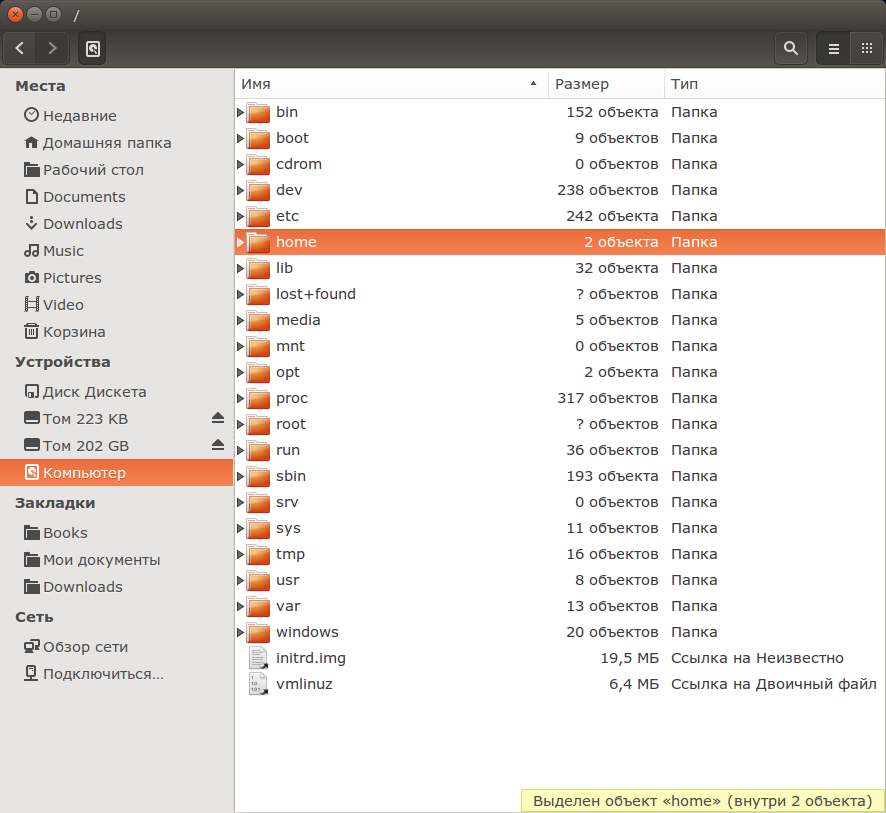
/bin -основные двоичные пользовательские модули (программы) в однопользовательском режиме.
/boot -находятся файлы, необходимые для загрузки системы — например, здесь хранятся файлы загрузчика GRUB и ваши ядра Linux. Здесь нет конфигурационных файлов, используемых загрузчиком — они находятся в каталоге /etc вместе с другими конфигурационными файлами.
/dev -Основные файлы устройств (принтеров, дисков и т.д.)
/etc -(имя происходит от et cetera) находятся конфигурационные файлы, которые обычно можно отредактировать вручную в текстовом редакторе. Обратите внимание, что в каталоге /etc/ размещены общесистемные конфигурационные файлы; пользовательские конфигурационные файлы находятся в домашнем каталоге каждого пользователя.
/home -Содержит домашние директории пользователей, которые в свою очередь содержат персональные настройки и данные пользователя за исключением пользователя root.
/lib — находятся библиотеки, необходимые для основных двоичных файлов, находящихся в каталогах /bin и /sbin. Библиотеки, необходимые двоичным файлам, находящимся в каталоге /usr/bin, находятся в каталоге /usr/lib.
/lost+found – восстановленные файлы. В каждой файловой системе Linux есть каталог lost+found. Если произошел сбой в работе файловой системы, то при следующей загрузке будет выполнена проверка файловой системы. Все найденные поврежденные файлы будут размещены в каталоге lost+found, так что вы можете попытаться восстановить данные настолько, насколько это можно будет сделать.
/media -В каталоге находятся подкаталоги, в которых монтируются съемные носители, вставляемые в компьютер. Например, когда вы в системе Linux вставляете диск CD, в каталоге /media будет автоматически создан соответствующий подкаталог. В этом подкаталоге вы можете получить доступ к содержимому диска CD.
/mnt — точки временного монтирования. Исторически сложилось, что каталог /mnt является тем местом, где системные администраторы монтируют временные файловые системы, когда они их используют. Например, если вы монтируете раздел Windows для того, чтобы выполнить некоторые операции восстановления файлов, вы можете смонтировать его в /mnt/windows. Но другие файловые системы вы можете монтировать в любом другом месте.
/opt -вспомогательные пакеты. В каталоге /opt находятся подкаталоги для дополнительных пакетов программного обеспечения. Этот каталог широко используется проприетарным программным обеспечением, которое не подчиняется стандартной иерархии файловых систем — например, проприетарная программа может при установке записывать дампы своих файлов в /opt/application.
/proc — файлы ядра и процессов. Каталог /proc похож на каталог /dev, поскольку он не содержит стандартных файлов. В нем находятся специальные файлы, в которых представлена информация о системе и о процессах.
/root -Домашняя директория пользователя root. Каталог /root является домашним каталогом пользователя root. Вместо того, чтобы находиться в /home/root, он помещается в /root. Этот каталог отличается от каталога /, который является корневым каталогом системы.
/run -файлы состояния приложений. Каталог /run является достаточно новым каталогом, в котором приложениям предоставляется возможность стандартным образом хранить вспомогательные файлы, которые им требуются, например, сокеты и идентификаторы процессов. Эти файлы нельзя хранить в каталоге /tmp поскольку файлы в каталоге /tmp могут быть удалены.
/sbin -двоичные файлы администрирования системы. Каталог /sbin похож на каталог /bin. В нем находятся важные двоичные файлы, которые, как правило, предназначены для их запуска пользователем при администрировании системы и настройки, например, init, iptables, ifconfig.
/selinux — виртуальная файловая система SELinux. Если в вашем дистрибутиве для обеспечения безопасности используется пакет SELinux (например, в Fedora и Red Hat), то в каталоге /selinux будут находиться специальные файлы, используемые SELinux. Этот каталог похож на каталог /proc. В Ubuntu SELinux не используется, поэтому наличие этой папки в Ubuntu, возможно, является ошибочным.
/srv -данные сервисных служб. В каталоге /srv находятся «данные для сервисов, предоставляемых системой». Если вы пользуетесь сервером Apache HTTP для обслуживания веб-сайта, то, скорее всего, вы будете хранить файлы вашего сайта в каталоге, расположенном внутри каталога /srv.
/sys -Эта директория получила применение начиная с ядра v_2.6 и в нее примонтируется «sysfs», с информацией о ядре, устройствах и драйверах. /sys/block -Здесь находятся директории блочных устр-ств, которые имеются в системе в реальное время. /sys/bus -Перечень шин ядра: eisa, pci и тд. и тп. /sys/class -Перечень группированных устр-ств по классификации: printer, scsi-devices и тд. и тп.
/tmp -временные файлы. Приложения хранят временные файлы в каталоге /tmp. Такие файлы обычно удаляются всякий раз, когда ваша система перезагружается, и их можно удалить в любой момент с помощью утилит, например, с помощью утилиты tmpwatch.
/usr -пользовательские двоичные файлы и данные, используемые только для чтения. В каталоге /usr находятся приложения и файлы, используемые пользователями, в отличие от приложений и файлов, используемых системой. Например, не очень важные приложения находятся в каталоге /usr/bin, а не в каталоге /bin, а не очень важные двоичные файлы, предназначенные для системного администрирования, находятся в каталоге /usr/sbin, а не в каталоге /sbin. Библиотеки для них находятся внутри каталога /usr/lib. В каталоге также есть другие подкаталоги — например, в каталоге /usr/share расположены файлы, независимые от архитектуры системы, например, используемые для работы с графикой. Каталог /usr/local является местом, где по умолчанию устанавливаются приложения, откомпилированные локально.
/var -файлы для хранения изменяющихся данных. Каталог /var является аналогом каталога /usr, но в каталог /var можно делать запись, а каталог /usr в обычном режиме предназначен только для чтения. Журнальные файлы и все остальное, что должно было бы записываться в обычном режиме в каталог /usr, записывается в каталог /var. Например, журнальные файлы вы сможете найти в каталоге /var/log.
/windows — операционная система Windows
/initrd.img -Ссылка на архив GZIP
/vmlinuz -Ссылка на неизвестно
OS Linux (Ubuntu/Debian/Сentos/Fedora/RHEL). А есть ли разница?
Сегодня мы поговорим об операционных системах семействах GNU/Linux и о разнице между ними. Но говорить будем не о десктопных, а о серверных ОС.
На текущий момент наиболее часто используются следующие ОС семейства Linux:
Список составлен, исходя из статистики востребованности серверных операционных систем. Хотя многие могут и не согласиться, но, по мнению автора, на сегодня серверные операционные системы GNU/Linux можно разделить на 2 вида:
— Red Hat Enterprise Linux (https://www.redhat.com/en/technologies/linux-platforms/enterprise-linux)
Red Hat Enterprise Linux
И начнем мы обсуждение с Red Hat Enterprise Linux (в будущем RHEL). На текущий момент RHEL не только начала распространять Enterprise-версию по системе «no-cost»-подписки, но и особо выделяет некоторые направления:
Red Hat Enterprise Linux Server — возможность разработки корпоративных приложений и решений на базе Linux.
Dev tools с долгосрочной поддержкой — каждый крупный релиз Red Hat Enterprise Linux включает в себя набор базового инструментария, который будет поддерживаться на протяжении десяти лет (Python, PHP, Ruby, OpenJDK 7 (1.7), OpenJDK 8 (1.8) и многое другое).
Сейчас в RHEL входят такие проекты как Centos и Fedora Core. Сначала Centos был бесплатной версии RHEL без логотипа и поддержки компании. Стабильность дистрибутива не страдала. Fedorа же была дистрибутивом, поддерживаемым сообществом на базе бесплатной Centos. Теперь RHEL спонсирует проект Fedora Core и проект из дистрибутива стал тестовым «полигоном» RHEL.
Fedora — самый часто обновляемый дистрибутив. Его новые версии выходят каждые 6-9 месяцев. Все самые новые фишки «обкатываются» на пользователях именно черезFedora Core. И не важно, десктопная это версия или серверная.
На втором месте по обновляемости — Centos. Последняя версия – Centos 7– появилась спустя 3 года после выпуска Centos 6, в июле 2011 года.
На третьем месте у нас Red Hat Enterprise Linux. Каждая ветка дистрибутива поддерживается по 10 лет, c возможностью продлить поддержку до 13 лет.
Debian/Ubuntu
Первые версии операционной системы Debian появились в 1993 году. Это был полностью некоммерческий проект. Из-за особенностей философии дистрибутива он до сих пор растет и развивается. Серверный дистрибутив Debian менее популярен, чем Ubuntu. Почему? Всё из-за desktop-версии Ubuntu. Ubuntu — детище Debian и Canonical. Первая версия появилась на свет в далеком 2005 году. Canonical более чем лоялен к критике и пожеланиям пользователей. Поэтому за какие-то 16 лет desktop-версии Ubuntu удалось зарекомендовать себя как самой удобной системе, работающей из коробки. Продаются компьютеры и нетбуки с Ubuntu. Большая часть пользователей, которая только начинает знакомство с Linux, устанавливает именно Ubuntu. Отсюда большое число мануалов по настройке. Это отразилось и на серверной Ubuntu Server. При запросе «Как настроить «что-то» на VPS» 99% статей будут посвящены процессу установки приложения именно UbuntuServer.
Итак, в чем же разница между дистрибутивами?
Разница не только в названиях или в философии. Разница как минимум в пакетных менеджерах. Если RHEL, Centos и Fedora используют yum, rpm и DNF, то в Debian и Ubuntu используется пакетный менеджер APT (apt-get в старых версиях Ubuntu).
Разница в файлах конфигурации. Если в семействе RHEL структура папок говорит нам о том, что система готова разместить 1 проект, то в Debian и Ubuntu папки и конфиги подготовлены таким образом, как будто сразу после установки Ubuntu Server мы планируем развернуть маленький хостинг с большим числом сайтов. Хотя, как правило, происходит наоборот.
Разница также в огромном числе уже готовых собранных «пакетов» (в Ubuntu Server).
В данной статье мы не углубляемся в сравнение технических различий, а лишь проходим по самому очевидному. Выбор операционной системы для сервера — это выбор между стабильностью и простотой (в случае выбора между RHEL-семейством и Ubuntu/Debian). По мнению автора, любой проект, развернутый на Centos, можно развернуть и на Ubuntu. Но во втором случае, скорее всего, это будет просто чуть быстрее из-за большего числа готовых «пакетов».
Ссылки на серверные дистрибутивы, упоминаемые в статье:



